
Spotify jest popularną usługą streamingową, dzięki obszernemu katalogowi utworów, integracji z mediami społecznościowymi i innym wyjątkowym funkcjom. Jednak usługa nie jest idealna i wielu użytkowników napotyka usterki i komunikat o błędzie mówiący, że Spotify nie mogę tego teraz odtworzyć pojawia się.
Jako miłośnik muzyki rozumiem, jak frustrujące może być to, że Spotify nie odtwarza twoich ulubionych piosenek. Więc wyjaśnię wszystko, co powinno rozwiązać ten problem w tym artykule, więc czytaj dalej!
Przewodnik po zawartości Część 1. Dlaczego nie? Spotify Ciągle mówisz, że nie możesz odtworzyć tej piosenki?Część 2. 6 rozwiązań do wykonania Spotify Odtwórz piosenkę już terazCzęść 3. Rozwiązanie dodatkowe: Graj Spotify Piosenki wszędzie, bez problemówCzęść 4. Wniosek
Mam problem z odtwarzaniem niektórych utworów muzycznych i list odtwarzania Spotify? Okazuje się, że wiele osób cierpi na ten sam problem. Ale nie martw się, oto kilka możliwych wyjaśnień, które należy rozważyć, dlaczego masz „Spotify nie można odtworzyć tego teraz" błąd. Określenie tych przyczyn może pomóc w skutecznym rozwiązaniu problemu.
Cokolwiek to jest, problem taki jak Twoje ulubione utwory nie może się pojawić Spotify może być bardzo frustrujące. Dlatego zajmiemy się tym, jak rozwiązać ten problem w następnej części.
Walka trwa Spotify jeszcze, mimo że piosenki nie są wyświetlane! Ta część przeprowadzi Cię przez szybkie i łatwe sposoby rozwiązywania tego problemu.
Kiedy otrzymasz „Spotify nie można tego teraz odtworzyć, sprawdź, czy Spotify jest w dół jako pierwszy. Podobnie jak inne platformy streamingowe, SpotifySerwery mogą doświadczać przerw, co prowadzi do problemów ze strumieniowaniem w aplikacji. Kiedy to się stanie, możesz napotkać problem, w którym Spotify nie będzie odtwarzał piosenek.
Możesz sprawdzić, czy usługa jest niedostępna, odwiedzając strony internetowe, takie jak Downdetector. Dostarcza informacji o przerwach w dostawie prądu Spotify. Jeśli SpotifyUsługa jest tymczasowo niedostępna, musisz poczekać, aż zostanie przywrócona Spotify. Po przywróceniu ustawień fabrycznych możesz kontynuować słuchanie muzyki jak zwykle.

Aby nieprzerwanie przesyłać strumieniowo muzykę, niezbędne jest stabilne połączenie internetowe. Aby rozwiązać problemy ze strumieniowaniem, upewnij się, że urządzenie jest podłączone do stabilnej sieci Wi-Fi lub sieci komórkowej. Jeśli korzystasz z sieci komórkowej, sprawdź, czy urządzenie zezwala na korzystanie z danych komórkowych Spotify.
Aby włączyć Spotify aby korzystać z sieci komórkowej na Androidzie, przejdź do Ustawień i stuknij Więcej opcji łączności. Znajdź opcję Wykorzystanie danych i naciśnij SpotifyW obszarze Zarządzaj połączeniem sieciowym włącz opcję Dane mobilne.
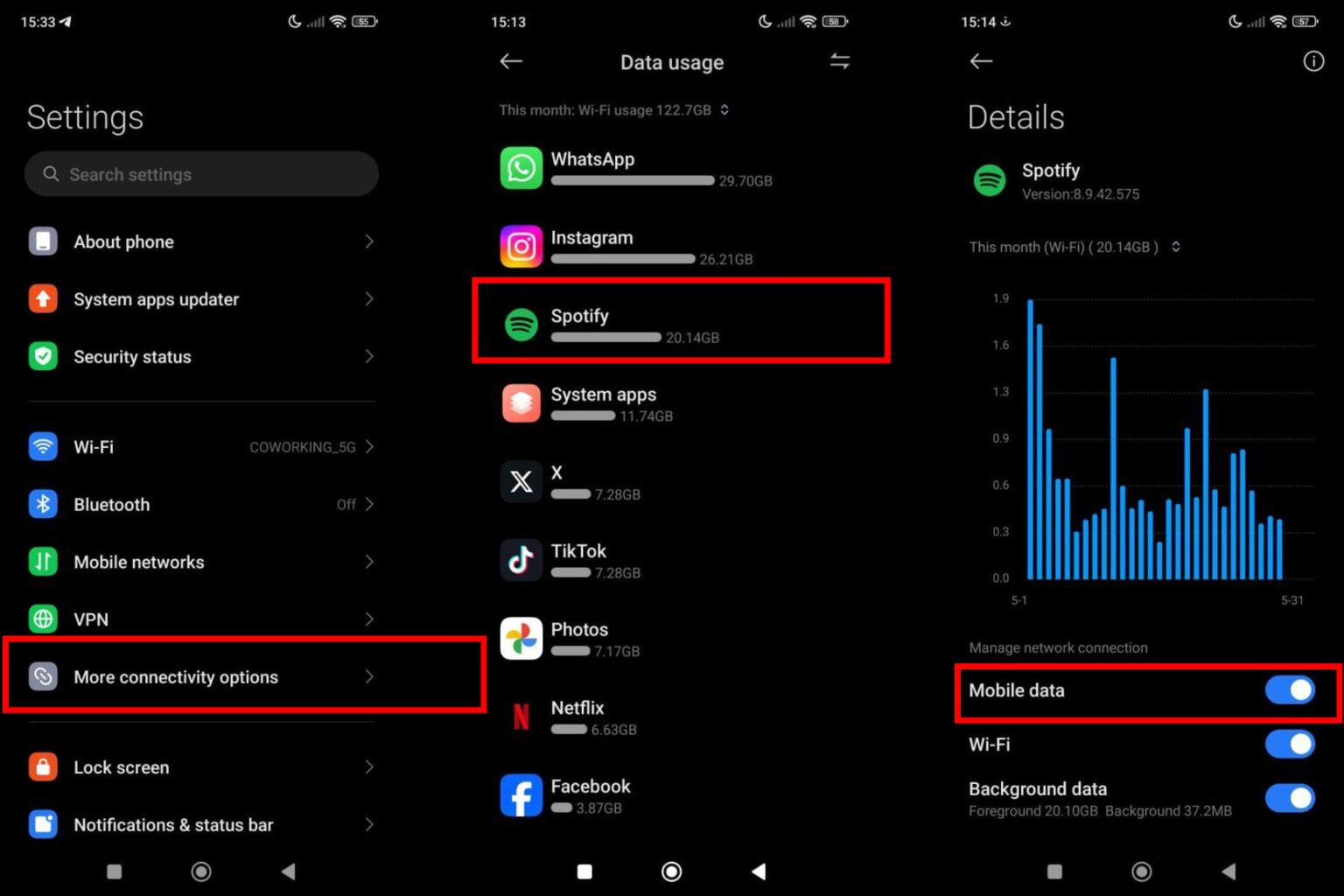
Aby włączyć Spotify aby korzystać z sieci komórkowej w systemie iOS, otwórz aplikację Ustawienia i stuknij opcję Dane komórkowe/mobilne. Przewiń listę aplikacji i włącz przełącznik Spotify aby zezwolić mu na korzystanie z danych komórkowych.
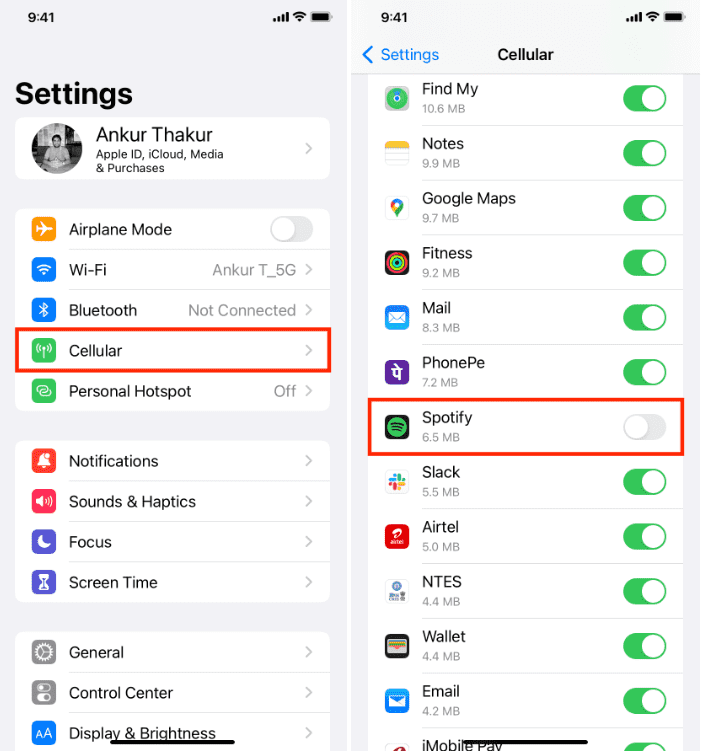
Jednym z powodów, dla których otrzymujesz „Spotify Błąd „Nie można tego teraz odtworzyć” polega na tym, że odfiltrowałeś piosenki zawierające nieprzyzwoite treści. Spotify pozwala odfiltrować utwory o charakterze erotycznym, dzięki czemu nie musisz pomijać utworów podczas przesyłania strumieniowego. Tak więc, jeśli masz problem, gdzie Spotify odtwarza większość utworów, z wyjątkiem kilku, wykonaj poniższe kroki, aby zezwolić na wyświetlanie treści o charakterze pornograficznym Spotify:
W aplikacji mobilnej, dotknij ikony swojego profilu w lewym górnym rogu. Przejdź do Ustawień i prywatności. Przewiń w dół do Preferencji treści. Włącz przełącznik Zezwalaj na treści o charakterze nieprzyzwoitym.
Na pulpicie, przejdź do strony ustawień, klikając na swoje imię i wybierając Ustawienia z menu rozwijanego. Teraz możesz włączyć Treści nieprzyzwoite.
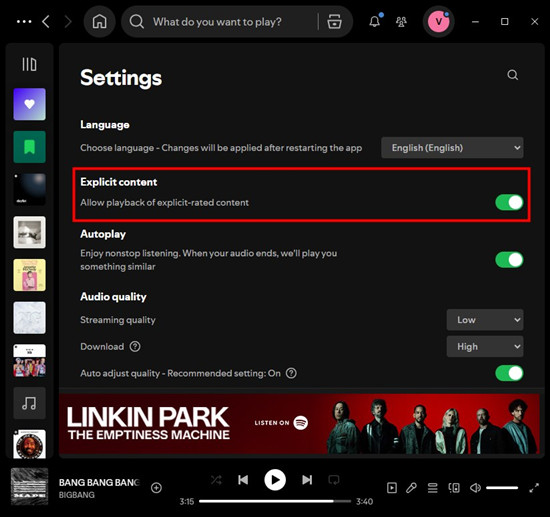
Jak wspomniano wcześniej, piosenka prawdopodobnie nie jest dostępna na Spotify ze względu na ograniczenia licencyjne, stąd widzisz „Spotify nie można teraz tego odtworzyć" błąd. Ponadto, Spotify nie jest dostępny w niektórych obszarach, a mieszkasz lub podróżujesz w jednym z nich. Możesz odwiedzić SpotifyStrona pomocy technicznej, aby zobaczyć gdzie jest Spotify dostępnyJeśli naprawdę chcesz posłuchać konkretnego utworu muzycznego, rozważ skorzystanie z alternatywnej usługi strumieniowego przesyłania muzyki, np. Apple Music.
Ponadto możesz użyć usługi VPN, aby ominąć ograniczenia geograficzne i posłuchać tej piosenki lub albumu. Dzięki temu będziesz mieć wrażenie, że jesteś w miejscu, w którym Spotify wspiera. Jednakże, Spotify nie blokuje obecnie korzystania z VPN, ale też go nie obsługuje i nie możemy zagwarantować, że usługa będzie działać zgodnie z oczekiwaniami podczas korzystania z niego. Jeśli Spotify wykryje cokolwiek innego, co narusza jego warunki, np. korzystanie z VPN, Spotify wyłącza Twoje konto. Dlatego generalnie odradzamy korzystanie z VPN z Spotify przez długi czas.
Pliki pamięci podręcznej to pliki tymczasowe przechowywane na urządzeniu w celu skrócenia czasu ładowania i poprawy wydajności. Mogą jednak ulec uszkodzeniu i powodować problemy z odtwarzaniem. Aby rozwiązać sporadyczne problemy z wydajnością aplikacji, rozważ wyczyszczenie pamięci podręcznej w Spotify app.
W aplikacji mobilnej, stuknij ikonę swojego profilu w lewym górnym rogu. Przejdź do Ustawień i prywatności. Przewiń w dół do kategorii Pamięć masowa. Tutaj stuknij opcję Wyczyść pamięć podręczną.
Na pulpicie, kliknij nazwę swojego konta w prawym górnym rogu. Kliknij Ustawienia z menu rozwijanego. Przewiń do sekcji Pamięć masowa. Kliknij Wyczyść pamięć podręczną.
Nieaktualne aplikacje mogą często powodować awarie, niestabilność i różne problemy. Aby zapewnić płynne działanie, ważne jest posiadanie najnowszej wersji SpotifyOto jak sprawdzić dostępność aktualizacji:
Na Androida, przejdź do sklepu Google Play i przejdź do sekcji Moje aplikacje i gry. Sprawdź, czy jest dostępna aktualizacja Spotify aplikacja jest dostępna, kliknij Aktualizuj.

Na iOS, otwórz App Store > znajdź Spotify > Aktualizacja.
Na pulpicie, kliknij na trzy kropki znajdujące się w lewym górnym rogu interfejsu aplikacji. Następnie wybierz Pomoc > O aplikacji Spotify. Zobaczysz okno dialogowe pokazujące Twoją aktualną wersję. Jeśli Twoja aplikacja wymaga aktualizacji, tuż pod numerem wersji aplikacji pojawi się przycisk z linkiem do pobrania. Kliknij łącze, aby pobrać aktualizację.
Gdy wypróbujesz wszystkie powyższe metody, ale nieSpotify nie można tego teraz odtworzyć" błąd nadal występuje, dlaczego nie spróbować pobrać utworów z Spotify i odtwarzać je za pomocą innych odtwarzaczy muzycznych? Pobierając Spotify utwory w postaci lokalnych plików audio, możesz słuchać swoich ulubionych utworów gdziekolwiek i kiedykolwiek, bez żadnych problemów z odtwarzaniem.
Jednak tylko Spotify Subskrybenci Premium mogą pobierać muzykę. Ponadto, Spotify używa formatu OGG Vorbis do kodowania dźwięku z DRM w celu ochrony praw autorskich do treści na swojej platformie. Aby pobrać Spotify aby zapisać utwory jako lokalne pliki audio, należy użyć niezawodnego Spotify program do pobierania muzyki. DumpMedia Spotify Music Converter jest narzędziem, które może ci bardzo pomóc.
DumpMedia Spotify Music Converter mogą usuń DRM z Spotify, Co więcej, DumpMedia bezpośrednio osadza Spotify odtwarzacz internetowy, dzięki czemu możesz bezpośrednio pobrać Spotify single, playlisty, albumy i podcasty z prędkością 35X większą, nawet bez Spotify Premium. Ponadto możesz konwertować Spotify pliki do pobrania do MP3Pliki audio M4A, WAV, FLAC, AIFF, AAC i ALAC z zachowaniem informacji w formacie ID3, a następnie możesz je łatwo przenieść na dowolne urządzenie, aby nimi zarządzać lub udostępniać je znajomym.
Krok 1. Najpierw po prostu pobierz i zainstaluj DumpMedia Spotify Music Converter na Twoim Win/Mac. Po pobraniu i zainstalowaniu uruchom program, a zobaczysz jego główny interfejs. Zaloguj się do Spotify z Twoim kontem.
Darmowe pobieranie Darmowe pobieranie
Krok 2. Teraz idź do Spotify biblioteka muzyczna i wybierz utwory, które chcesz przekonwertować. Możesz wybrać nazwę artysty, nazwę playlisty i tytuł albumu, a następnie przeciągnąć je i upuścić do wtyczki plus bubble na DumpMedia.

Krok 3. Kiedy już będziesz zadowolony z wybranych utworów, możesz wybrać preferowany format pliku audio. Utwory można konwertować na MP3, M4A, WAV i FLAC. Kliknij „Konwertuj wszystkie zadania do”, aby wybrać żądany format pliku wyjściowego.

Krok 4. Po wykonaniu wszystkich ustawień możesz kliknąć przycisk „Konwertuj”, aby program usunął ochronę DRM i przekonwertował Spotify utwory do wybranego formatu pliku.

Próbuję odtworzyć swoją ulubioną piosenkę Spotify tylko po to, by zostać powitanym słowami:Spotify can not play this right now" komunikat o błędzie? Mamy nadzieję, że teraz możesz odtwarzać wszystkie swoje ulubione utwory, postępując zgodnie z prostymi wskazówkami dotyczącymi rozwiązywania problemów wymienionymi powyżej.
Co więcej, ten post oferuje dodatkową wskazówkę, która pomoże Ci pobrać Spotify muzyka jako plik lokalny. Za pomocą DumpMedia Spotify Music Converter, masz możliwość pobrania wszystkich swoich ulubionych piosenek, list odtwarzania i albumów Spotify na komputer lokalny. Następnie możesz je łatwo przenieść do innych aplikacji lub urządzeń w celu odtwarzania offline bez żadnych błędów odtwarzania.
